修改此控制項目會使頁面自動更新

在 Mac 上的「相片」來為相片套用色階調整內容
你可以調整相片中的色階來控制相片的色調範圍和對比。你可以調整黑點、陰影、中間色調、亮部和白點的設定。你也可以更改特定顏色(紅色、綠色和藍色)的外觀。
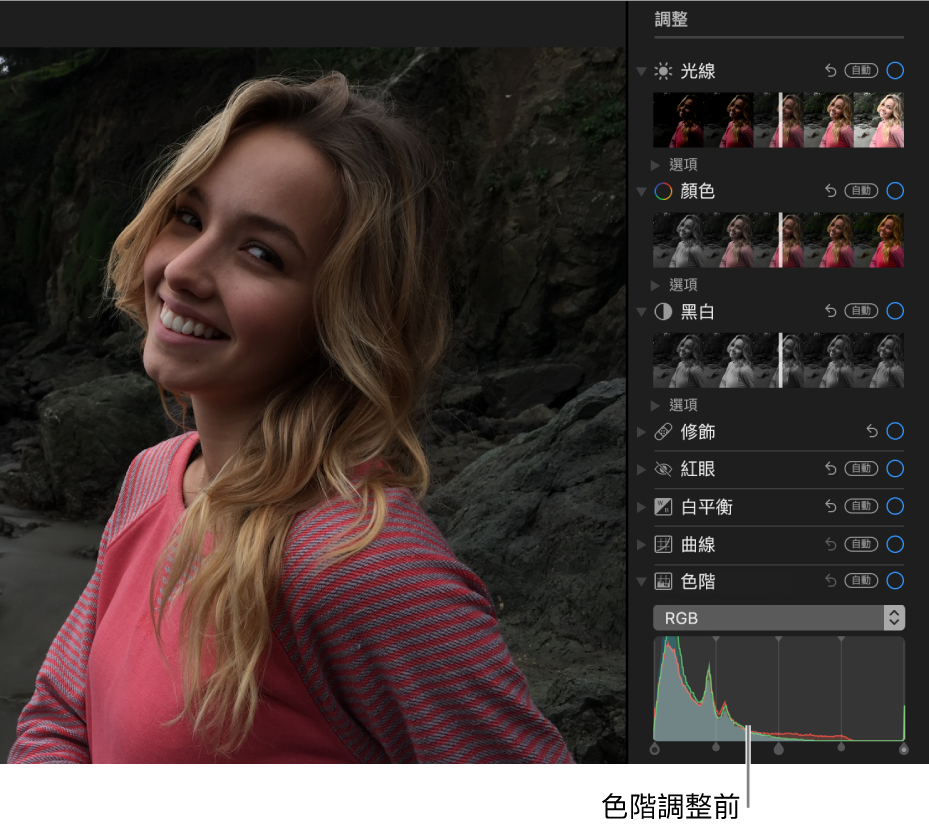
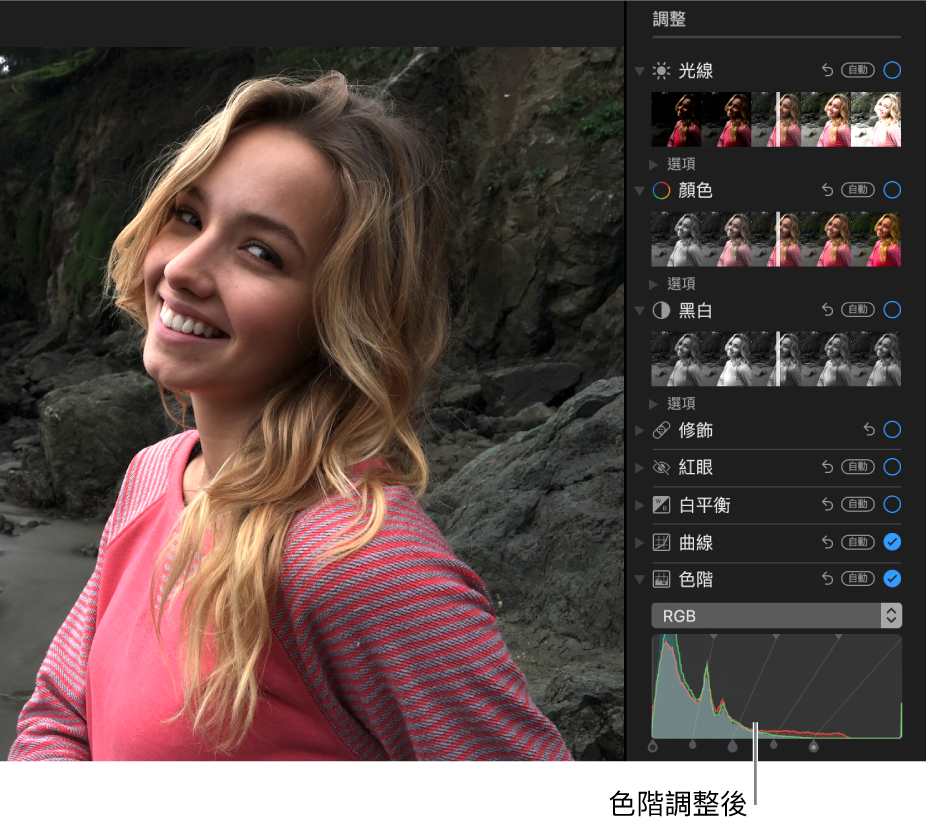
在 Mac 上的「相片」App
 中,按兩下相片,然後按一下工具列中的「編輯」。
中,按兩下相片,然後按一下工具列中的「編輯」。按一下工具列中的「調整」。
在「調整」面板中,按一下「色階」旁邊的顯示三角形。
請執行下列任何一項操作:
自動修正相片的色階:按一下「色階」下方的彈出式選單,然後選擇「亮度」、RGB 或你想要更改的顏色,然後按一下「自動」。
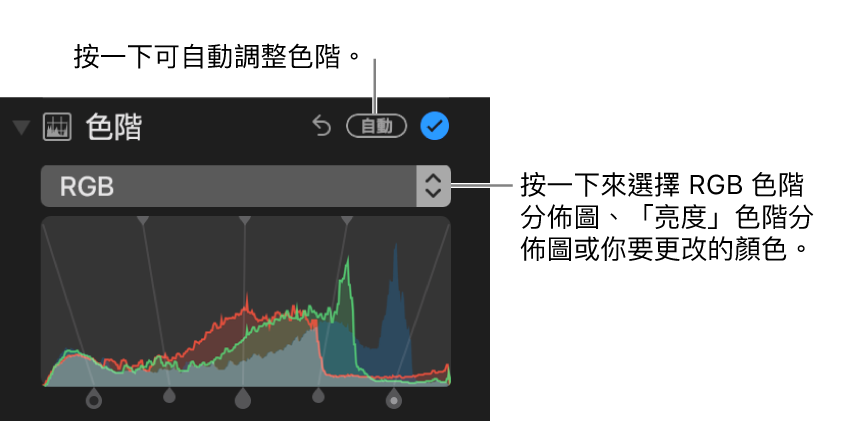
手動調整色階:拖移色階分佈圖的控點來執行要的調整。按住 Option 鍵並拖移一個控點來同時移動上方和下方控點。
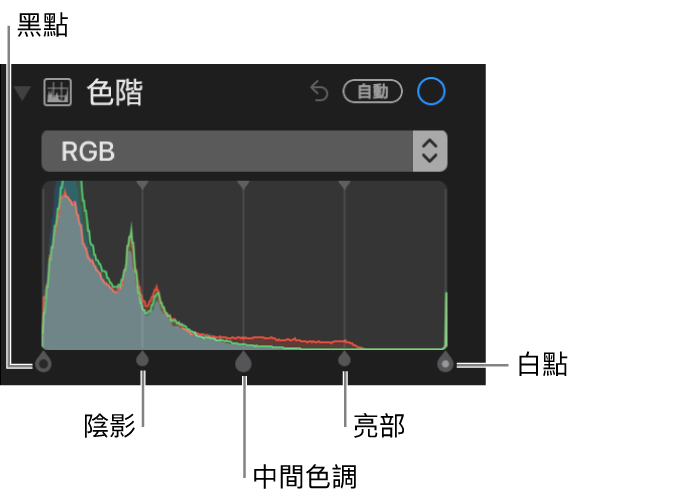
黑點:調整黑色區域變成全黑(看不到細節)的點。
白點:調整白色區域為全白的點。
陰影:調整陰影的明度或暗度以顯示你要的細節。
亮部:調整亮部至你要的亮度。
中間色調:調整相片其中間色調區域的明度或暗度。
更改相片中特定顏色的色偏:按一下「色階」下方的彈出式選單,然後選擇你想更改的顏色。拖移控點來調整該顏色在相片中的亮度或暗度。
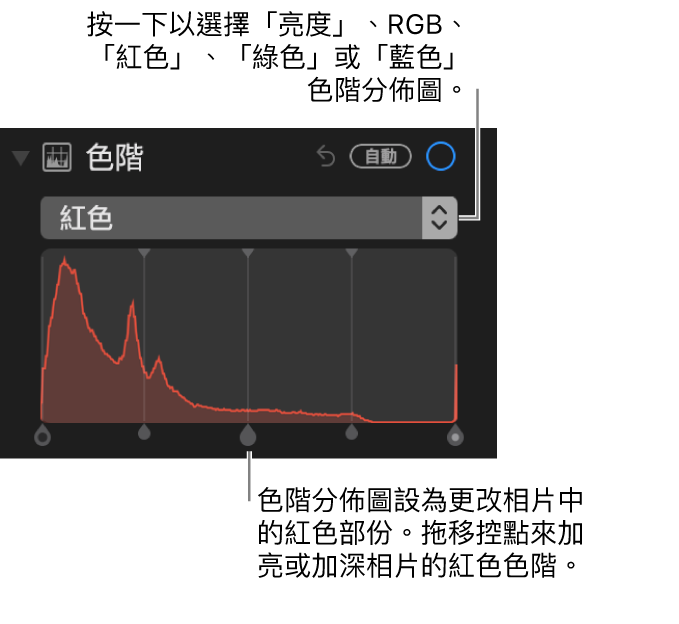
更改色階分佈圖以顯示「亮度」值(而不是 RGB 值):按一下「色階」圖像下方的彈出式選單,然後選擇「亮度」。例如,在處理黑白相片時,你可能要對亮度值更改色階分佈圖。色階分佈圖的控點會執行相同的功能,就如同 RGB 色階分佈圖顯示時一樣。
附註:你也可以拖移色階控制項目的頂端控點來更改調整的範圍。例如,如果只要調整亮部的最亮處,請將頂端控點移往更右側。如要微調調整,請按住 Option 鍵,然後拖移底部控點。這會同時一起移動底部和頂端控點,直到你取得要的結果。